win7怎么默认下载到d盘 windows7默认下载保存位置怎么修改
我们在win7电脑上下载一些文件时电脑会将文件自动保存到默认的保存位置,有些用户想要将win7电脑的默认保存位置修改到其他磁盘,但是却不知道windows7默认下载保存位置怎么修改,今天小编就教大家win7怎么默认下载到d盘,如果你刚好遇到这个问题,跟着小编一起来操作吧。
推荐下载:雨林木风win7
方法如下:
1.首先打开系统开始菜单,点击开始菜单中的运行,打开系统指令运行窗口;
在系统指令运行窗口中。输入“regedit”,然后点击确定,就可以打开系统注册表编辑器;
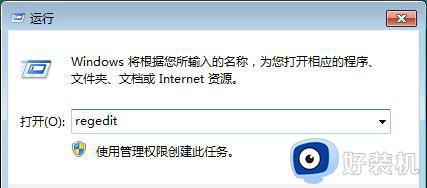
2.成功打开系统注册表编辑器。通过设置修改注册表的项目,就可以将电脑软件的默认安装路径设置到电脑D盘中;
在注册表编辑器中,根据“HKEY_LOCAL_MACHINESOFTWAREMicrosoftWindowsCurrentVersio”的文件夹路径。找到并打开CurrentVersio文件夹;

3.在CurrentVersio文件夹中,找到ProgramFilesDir这个注册表项目。我们可以看到现在注册表项目的数据是“C:Program Files”。用鼠标右键点击注册表项目,然后点击右键菜单中的修改,打开注册表项目数据修改窗口;
4.在注册表项目数据修改窗口中,我们可以输入自己想要使用的文件夹路径。极速小编输入了“D:Program Files”,输入完成后点击确定,就可以完成注册表项目数值修改;
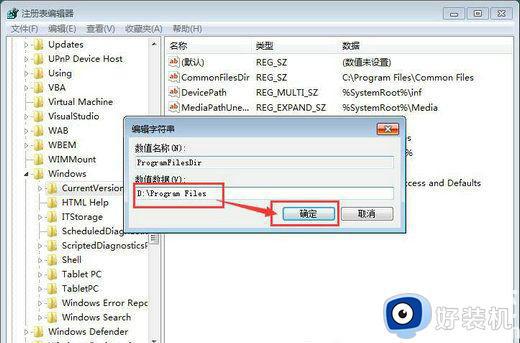
5.注册表项目数值修改完成。这时候我们就可以在注册表编辑器中的CurrentVersio文件夹中看到文件夹中的ProgramFilesDir这个注册表项目的数值成功被修改成“D:Program Files”。这样以后我们安装软件的时候,软件的默认安装路径就会设置为“D:Program Files”了。
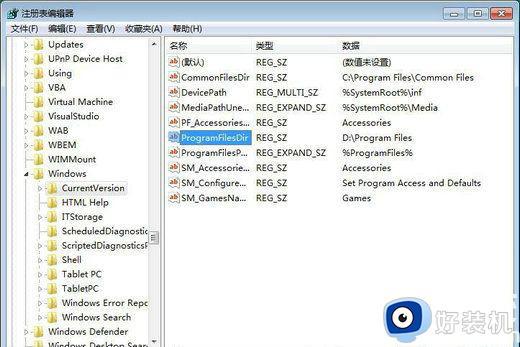
以上就是win7怎么默认下载到d盘的全部内容,有遇到相同问题的用户可参考本文中介绍的步骤来进行修复,希望能够对大家有所帮助。
win7怎么默认下载到d盘 windows7默认下载保存位置怎么修改相关教程
- windows7存储c盘怎么转移到d盘 windows7如何把默认c盘改到d盘
- 如何更改系统我的文档默认保存位置win7 win7怎么修改我的文档默认储存位置
- win7电脑怎么默认安装到d盘 win7如何把默认安装到d盘
- win7怎么把存储位置改为d盘 win7系统如何更改存储位置为d盘
- win7电脑怎么设置下载到d盘 win7如何让电脑下载默认到d盘
- win7系统默认存储盘怎么改 win7如何设置默认储存位置
- win7如何更改电脑的默认存储 win7怎么改电脑默认储存位置
- win7怎么改储存位置 win7系统如何更改默认下载保存位置
- win7修改默认储存位置的方法 win7怎么修改默认存储位置
- win7怎么设置桌面文件默认到d盘 win7将桌面文件默认保存到d盘的方法
- win7访问win10共享文件没有权限怎么回事 win7访问不了win10的共享文件夹无权限如何处理
- win7发现不了局域网内打印机怎么办 win7搜索不到局域网打印机如何解决
- win7访问win10打印机出现禁用当前帐号如何处理
- win7发送到桌面不见了怎么回事 win7右键没有发送到桌面快捷方式如何解决
- win7电脑怎么用安全模式恢复出厂设置 win7安全模式下恢复出厂设置的方法
- win7电脑怎么用数据线连接手机网络 win7电脑数据线连接手机上网如何操作
win7教程推荐
- 1 win7每次重启都自动还原怎么办 win7电脑每次开机都自动还原解决方法
- 2 win7重置网络的步骤 win7怎么重置电脑网络
- 3 win7没有1920x1080分辨率怎么添加 win7屏幕分辨率没有1920x1080处理方法
- 4 win7无法验证此设备所需的驱动程序的数字签名处理方法
- 5 win7设置自动开机脚本教程 win7电脑怎么设置每天自动开机脚本
- 6 win7系统设置存储在哪里 win7系统怎么设置存储路径
- 7 win7系统迁移到固态硬盘后无法启动怎么解决
- 8 win7电脑共享打印机后不能打印怎么回事 win7打印机已共享但无法打印如何解决
- 9 win7系统摄像头无法捕捉画面怎么办 win7摄像头停止捕捉画面解决方法
- 10 win7电脑的打印机删除了还是在怎么回事 win7系统删除打印机后刷新又出现如何解决
